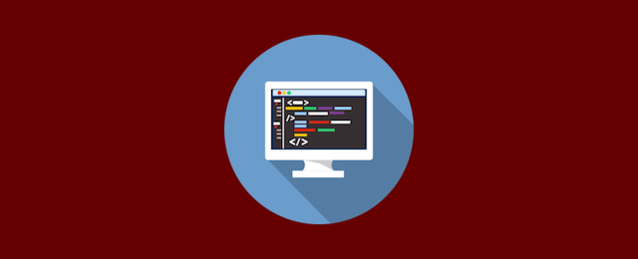Highlight.jsとは?
Highlight.jsとは、シンタックスハイライトを実現するJavaScript(jQueryは不要)のライブラリです。要は、ソースコードに色を付けてくれるライブラリですね。下記はこのライブラリを使って、ソースコードをハイライトしたサンプルデモです。「Tomorrow Night Eighties」というデザインテーマによる色付けですが、他にも約50ものテーマが用意されていて、好みのものを選択することができます。
PHP
<?php
require_once "./Syncer.php";HTML
<p>テキストを<strong>強調</strong>します。</p>JavaScript
var num = 15 ;
alert( num ) ;CSS
.header
{
color: #D36015 ;
}